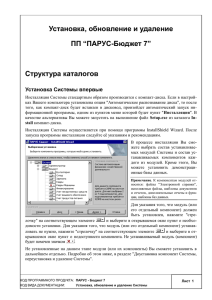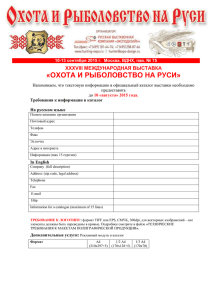Установка, обновление, удаление системы
advertisement

Установка, обновление и удаление Системы Структура каталогов Установка Системы впервые Инсталляция Системы стандартным образом производится с компакт-диска. Если в настройках Вашего компьютера установлена опция "Автоматическое распознавание диска", то после того, как компакт-диск будет вставлен в дисковод, произойдет автоматический запуск информационной программы, одним из пунктов меню которой будет пункт "Инсталляция". В качестве альтернативы Вы можете запустить на выполнение файл Setup.exe из каталога Install компакт-диска. Инсталляция Системы осуществляется при помощи программы InstallShield Wizard. После запуска программы инсталляции следуйте её указаниям и рекомендациям. В процессе инсталляции Вы сможете выбрать состав устанавливаемых модулей Системы и состав устанавливаемых компонентов каждого из модулей. Кроме этого, Вы можете установить демонстрационные базы данных. Примечание. К компонентам модулей относятся: файлы "Электронной справки", исполняемые файлы, шаблоны документов и отчетов, дополнительные отчеты и функции, шаблоны баз данных. Для указания того, что модуль (или его отдельный компонент) должен быть установлен, нажмите "стрелочку" на соответствующем элементе и выберите в открывшемся окне пункт о необходимости установки. Для указания того, что модуль (или его отдельный компонент) устанавливать не нужно, нажмите "стрелочку" на соответствующем элементе и выберите в открывшемся окне пункт о недоступности компонента. Не устанавливаемый модуль (компонент) будет помечен значком . Не установленные на данном этапе модули (или их компоненты) Вы сможете установить в дальнейшем отдельно. Подробно об этом ниже, в разделе "Доустановка компонент Системы, переустановка и удаление Системы". Внимание! На рабочем месте, с которого будет производиться создание или преобразование базы данных, должен быть установлен модуль "Администратор", а также все остальные модули, которые будут работать с базой данных (если база только будет создана), или все модули, которые уже работали с базой данных (если рабочая база данных уже существует). В последнем случае рабочая база данных подлежит преобразованию. КОД ПРОГРАММНОГО ПРОДУКТА: ПАРУС 7 КОД ВИДА ДОКУМЕНТАЦИИ: Установка, обновление и удаление Системы Лист На другие рабочие места необходимо установить только те модули, с которыми предполагается работать на этих рабочих местах. По завершении процесса инсталляции на рабочем месте рекомендуем перезагрузить соответствующий компьютер. Внимание! При установке Системы под управлением Windows NT и Windows 2000 Вы должны иметь права администратора соответствующей операционной системы. Структура подкаталогов рабочего каталога Системы После успешного завершения инсталляции будет сформирован рабочий каталог Системы, например, со следующей структурой подкаталогов: Приведенная структура подкаталогов соответствует инсталляции всех компонентов всех модулей Системы ПАРУС-Бюджет. В качестве рабочего каталога Системы выбран каталог ПАРУС-Бюджет. Система ПАРУСПредприятие имеет аналогичную структуру полкаталогов. Кроме этого, при инсталляции формируется подкаталог Parus Shared, в котором размещаются некоторые общие файлы Системы. Этот подкаталог размещается в каталоге системного диска Program Files\Common Files. Внимание! Ни один из файлов (или каталогов), входящих в рабочий каталог Системы и в каталог Parus Shared, перемещать, переименовывать (а тем более удалять) нельзя. Это неизбежно скажется на работоспособности Системы. КОД ПРОГРАММНОГО ПРОДУКТА: ПАРУС 7 КОД ВИДА ДОКУМЕНТАЦИИ: Установка, обновление и удаление Системы Лист Назначение подкаталогов Каталог DATA по умолчанию предназначен для размещения в нем файлов базы данных. После завершения инсталляции этот каталог пуст. Его содержимое формируется в процессе генерации базы данных (БД) – см. стр. 4. При необходимости (перед генерацией БД) Вы можете выбрать другой каталог для размещения базы данных. Каталог DEMODATA содержит файлы демонстрационных баз данных. Демонстрационные базы данных даются как пример заполнения словарей Системы, содержания документов и учетных регистров Системы. Содержимое каталога DEMODATA формируется в процессе инсталляции. Для подключения к любой из этих баз данных из модуля "Администратор" наберите пароль Admin. Перед началом работы преобразуйте демонстрационную базу данных1. Работая с демонстрационной базой данных, Вы можете производить все действия, предусмотренные при работе в Системе. Каталоги ADMIN, ACCOUNT, DUTY, FOOD, …, TRADE содержат: x исполняемые файлы соответствующих модулей Системы; x однотипные подкаталоги \FOX, \HELP, \MEM, \TEMPLATE (их назначение описано ниже); x ряд вспомогательных файлов. Примечание. Подкаталог NET содержится только в каталоге ADMIN. Подкаталог TEMPLATE в каталоге ADMIN отсутствует. Каталог \FOX содержит файлы, отвечающие за выполнение некоторых дополнительных функций Системы. Состав файлов зависит от конкретной конфигурации Системы. Каталог \HELP служит для хранения файлов справочной системы. Каталог \MEM содержит служебную информацию, связанную с настройкой модулей Системы. Каталог \TEMPLATE служит для хранения шаблонов типовых документов и отчетов, используемых тем или иным модулем Системы. Этот каталог может также содержать подкаталоги, название и содержимое которых зависит от модуля Системы. В каталоге \ADMIN\NET находятся файлы parus*.fxp, содержащие описание общей структуры данных Системы (структуры базы данных). В соответствии с этими файлами происходит генерация и преобразование базы данных. Набор этих файлов зависит от набора модулей Системы, которые были инсталлированы. В каталоге NET размещаются также шаблоны базы данных, если Вы указали необходимость их установки. Начало работы с Системой На момент сразу после инсталляции нет ни одной Вашей рабочей базы данных. И прежде чем начинать работать с Системой, необходимо такую базу данных (одну или несколько – по одной для каждой организации) создать. 1 Подробно о создании и преобразовании базы данных смотрите в Руководстве Администратора. КОД ПРОГРАММНОГО ПРОДУКТА: ПАРУС 7 КОД ВИДА ДОКУМЕНТАЦИИ: Установка, обновление и удаление Системы Лист Примечание. Если Вы предполагаете эксплуатировать Систему в сетевом режиме, так чтобы с одной базой данных можно было работать с разных компьютеров, процесс генерации базы данных следует выполнить только один раз, например, после инсталляции Системы на компьютер Администратора. После инсталляции Системы на другие компьютеры формировать базу данных не нужно. Нужно только при первом сеансе работы с каждым модулем Системы указать путь доступа в сети к базе данных. Располагать сетевую базу данных можно как на сервере, так и (для одноранговых сетей) на одной из рабочих станций, в каталоге с разделенным доступом. Генерация базы данных 1. Загрузите модуль "Администратор". Вы можете сделать это, запустив файл admin.exe из подкаталога ADMIN рабочего каталога Системы или выбрав пункт главного меню Windows "Программы | ПАРУС – Предприятие | ПАРУС – Администратор" (для хозрасчетной версии) или "Программы | ПАРУС – Бюджет | ПАРУС – Администратор" (для бюджетной версии). На экране появится окно ("Добро пожаловать"), в котором Вы можете выбрать либо открытие существующей базы данных, либо создание новой базы данных. Примечание. Кроме двух кнопок на окне "Добро пожаловать" имеется флажок "Показывать это окно при следующем запуске". Если флажок кто-либо снял при предыдущих загрузках модуля, вместо этого окна на экране появится окно для открытия базы данных. В этом случае для создания базы данных Вам необходимо нажать кнопку "Отмена" окна для открытия базы данных, а затем выбрать пункт меню Файл | Новая база. 2. Нажмите кнопку "Создать базу данных" и в поле "Путь" появившегося на экране окне выберите каталог для размещения базы данных. Внимание! Для размещения файлов базы данных Вы можете создать новый или использовать имеющийся каталог (например, каталог DATA). Размещать файлы базы данных можно как внутри, так и вне рабочего каталога Системы. При выборе каталога имейте в виду следующее: 1. Каждая база данных должна быть размещена только в отдельном, изначально пустом каталоге. В этом каталоге должны размещаться только файлы базы данных, созданные модулем "Администратор" при создании и преобразовании базы. Никакие другие файлы в этом каталоге размещать нельзя. При преобразовании базы данных (см. "Руководство администратора") Система создает в каталоге преобразуемой базы подкаталог \BAK и перемещает в него все файлы из этого каталога, и при успешном окончании преобразования предлагает удалить подкаталог \BAK. Видимо, нет нужды объяснять, к каким печальным последствиям может привести перемещение и тем более удаление файлов, не относящихся к базе данных. 2. При выборе имени этого каталога Вы можете использовать все возможности, предоставляемые для этого файловой системой Windows: длинные имена файлов, наличие в имени пробелов и др. Но в имени этого каталога (а также в именах каталогов, входящих в путь к этому каталогу) не должно быть следующих символов: \ / : * ? " < > ; | ! В противном случае возможна некорректная работа Системы. Если имя каталога, в котором размещена база данных, имеет какие-то из указанных символов, Вам необходимо переименовать этот каталог. Поле "Шаблон" окна "Создание базы данных" доступно в том случае, если в подкаталоге Admin/Net рабочего каталога Системы находятся шаблоны баз данных. Шаблон одной базы данных содержится в отдельном файле *.zip, название которого отражает назначение базы данных. Шаблон базы данных – это готовая к работе база данных, в которой, в соответствии с ее назначением, заданы некоторые настройки и заполнены словари. В поле "Шаблон" Вы можете выбрать один из шаблонов. 3. Задав необходимые условия, нажмите кнопку "ОК" окна. На экране появится форма для задания пароля администратора. Пароль администратора необходимо задавать для каждой генерируемой базы данных. Используя этот пароль, Вы в дальнейшем сможете подключаться к базе данных для ее админи- КОД ПРОГРАММНОГО ПРОДУКТА: ПАРУС 7 КОД ВИДА ДОКУМЕНТАЦИИ: Установка, обновление и удаление Системы Лист стрирования. Пароли для различных баз данных могут совпадать. В качестве пароля можно выбрать любой буквенно-цифровой код, содержащий не более 12 символов. Примечание. В поля "Новый пароль" и "Подтверждение пароля" формы введите один и тот же пароль. При вводе пароля его символы отображаются символом "*" (звездочка). Система различает русские и латинские символы. Прописные и строчные символы Система не различает. После ввода пароля и нажатия кнопки "ОК" будет запущен процесс генерации базы данных, этапы которого сопровождаются динамическими сообщениями. Генерация базы данных не требует Вашего вмешательства. После завершения генерации Система выдаст сообщение "Создание базы данных завершено...". Это означает, что база данных сгенерирована в соответствии с установленной конфигурацией. Вслед за этим Система предложит Вам ввести значения общесистемных параметров (базовой валюты, контрагента "Мы", границу закрытого календарного периода, число попыток блокировки)2.. Задать значения параметров можно и позже, но базовую валюту и контрагента "Мы" необходимо определить до начала операций с учетными регистрами Системы. По окончании генерации Вы уже подключены к базе данных и можете приступать к регистрации пользователей и распределению им прав доступа. В заголовке главного окна модуля "Администратор" появится наименование и путь к сгенерированной базе данных. Примечание. Описанным выше способом можно провести генерацию нескольких баз данных (естественно, каждая база данных должна быть расположена в отдельном каталоге). Перед генерацией новой базы данных нет необходимости отключаться от текущей базы данных или перезагружать модуль "Администратор". Достаточно вновь выбрать пункт меню Файл | Новая база и провести описанные выше действия. Обновление Системы Обновление производится путем удаления старой версии (см. следующий подраздел) и последующей инсталляции новой версии Системы. Внимание! Перед обновлением рекомендуем произвести резервное копирование всех рабочих баз данных Системы. Это подстраховка на случай сбоя оборудования в в процессе инсталляции. Инсталляция новой версии Системы производится таким же образом, как и первичная инсталляция Системы. В качестве каталога для установки новой версии укажите тот каталог, в котором находилась прежняя версия Системы. При этом в процессе инсталляции файлы Вашей рабочей базы (баз) данных не будут обновлены или удалены. Внимание! Замещение файлов возможно в отношении файлов шаблонов документов и отчетов (эти файлы размещены в подкаталогах \TEMPLATE). Чтобы избежать замещения модифицированных Вами шаблонов, рекомендуем предварительно сохранить соответствующие файлы в отдельных каталогах вне рабочего каталога Системы. После инсталляции скопируйте сохраненные файлы назад. После обновления Системы необходимо произвести преобразование Вашей базы данных. Если в Вашей Системе ведется работа с несколькими базами данных, то все они подлежат преобразованию, причем преобразование каждой базы данных производится отдельно. Примечание. Надо иметь в виду, что для успешного преобразования базы данных Системе потребуется дополнительное дисковое пространство. Его размер примерно равен объему дискового пространства занимаемого базой данных, умноженному на 1,5. 2 Подробно об этом рассказано в разделе "Задание общесистемных параметров" Руководства Администратора. КОД ПРОГРАММНОГО ПРОДУКТА: ПАРУС 7 КОД ВИДА ДОКУМЕНТАЦИИ: Установка, обновление и удаление Системы Лист Доустановка компонент Системы, переустановка и удаление Системы Доустановка компонент Системы, ее переустановка и удаление также осуществляется при помощи программы InstallShield Wizard. Для ее вызова, например в Windows 98, выберите пункт меню Настройка | Панель управления и запустите утилиту "Установка и удаление программ". В появившемся на экране окне (на вкладке "Установка / удаление"), выберите наименование группы модулей Системы (например, ПАРУС-Бюджет). После нажатия кнопки "Добавить/удалить" будет запущен мастер InstallShield Wizard и на экране отображено окно "Обслуживание программ" с вариантами дальнейших действий. Выбор пункта "Изменить" обеспечит возможность доустановки тех компонент Системы, которые не были установлены ранее. Выбор пункта "Исправить" обеспечит возможность переустановить Систему точно в той же конфигурации, что была задана при предыдущей инсталляции. Это бывает необходимо, если были повреждены или удалены какие-либо файлы Системы, и т.п. Выбор пункта "Удалить" обеспечит возможность удаления с компьютера всех компонент Системы, которые были установлены в процессе инсталляции. Если программа деинсталляции не сможет удалить ряд компонент (это могут быть файлы или каталоги, созданные или измененные в результате работы Системы) Вы можете удалить эти компоненты вручную. Доустановку, переустановку и удаление Системы Вы можете осуществить также, повторно запустив процесс инсталляции с компакт-диска. Инсталлятор проанализирует наличие Системы на Вашем компьютере и выдаст, описанное выше, окно "Обслуживание программ". Примечание. Доустановка и переустановка компонент Системы автоматически производится в рабочий каталог, выбранный при предыдущей инсталляции. КОД ПРОГРАММНОГО ПРОДУКТА: ПАРУС 7 КОД ВИДА ДОКУМЕНТАЦИИ: Установка, обновление и удаление Системы Лист